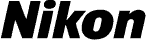
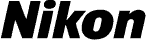
|
Opdatering af kamerafirmware |
—Macintosh— |
| Tak for at du har valgt et Nikon-produkt. Denne guide forklarer, hvordan man foretager firmwareopdateringen. Hvis du ikke er sikker på at du selv kan udføre opgraderingen, kan den udføres af en Nikon-servicerepræsentant. |
| Se kameramanualen for yderligere oplysninger om betjening af kameraet. |
| Vigtigt Kameraet kan ødelægges, hvis strømmen afbrydes eller kameraets kontrolanordning betjenes, under opdateringen. Sluk ikke for kameraet, fjern eller afbryd ikke strømforsyningen eller betjen ikke kameraets kontrolanordning, under opdateringen. Hvis opdateringen ikke lykkedes fuldstændingt og kameraet bliver ubrugelig, tag kameraet til inspektion hos en Nikon-autoriseret servicerepræsentent. |
 |
Forberedelser |
|
| For at opgradere kameraets firmware, behøver du: | ||
| • | Kameraet | |
| • | En computer udstyret med en kortlæser eller et kortindstik | |
| • | En af følgende kamerastrømkilder: | |
| — En lysnetadapter | ||
| — Et batteri eller batterier, der er tilstrækkeligt opladet til at fuldende opdateringen | ||
| • | Et hukommelseskort godkendt af Nikon og formateret i kameraet (bemærk, at alle data på hukommelseskortet slettes, når kortet formateres; sørg for at lave en sikkerhedskopi af eventuelle data, du ønsker at opbevare på en computer eller anden enhed) | |
| • | Kameraets Brugervejledning | |
 |
Kontroller nuværende firmwareversion i kameraet |
|
| Menuerne, der vises på kameraet, kan afvige fra dem, der vises her. | ||
| 1 | Tænd for kameraet. |
|
| 2 | Tryk på  for at få vist menuerne. for at få vist menuerne. |
|
| 3 | 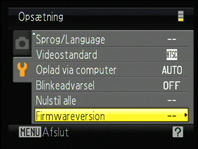 Vælg Firmwareversion i opsætningsmenuen. Vælg Firmwareversion i opsætningsmenuen. |
|
| 4 |
|
|
| “XXXX” er kameranavnet, og “**” er firmwareversionen. | ||
| 5 | Gå tilbage til opsætningsmenuen og sluk for kameraet. | |
 |
Hent og pak den nye firmware ud |
| Klik på linket Jeg er enig - Start download på downloadsiden for at downloade filen “F-XXXX-V**M.dmg”, hvor “XXXX” er kameranavnet, og “**” er firmwareversionen. Når du er færdig med at downloade, vises et diskbillede på skrivebordet, der indeholder nedenstående filer og mapper: | |
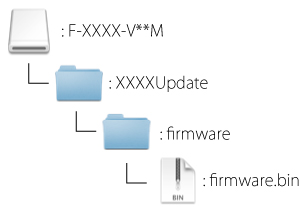 |
 |
Kopier firmware til hukommelseskortet |
|
| Firmwaren kan kopieres til kameraets hukommelseskort ved at bruge en computer der har en kortlæser eller en kortplads. | ||
| 1 | Indsæt et formateret hukommelseskort i kortlæseren eller kortpladsen. Hvis Nikon Transfer eller ViewNX 2 er installeret, vil Nikon Transfer eller Nikon Transfer 2 muligvis starte automatisk; afslut programmet, før du går videre. | |
| 2 | Der vil fremkomme en ikke-navngivet disk på skrivebordet (“NO_NAME”). Kopier “firmware”-mappen fra diskbilledet til denne unavngivne disk. | |
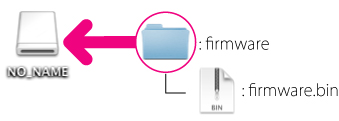 |
||
| Åbn “firmware”-mappen på den ikke-navngivne enhed efter kopieringen og kontroller at den indeholder filen “firmware.bin”. | ||
| Vigtigt Sørg for at kopiere mappen “firmware” til rodbiblioteket på hukommelseskortet. Kameraet vil ikke genkende den nye firmware, hvis den er anbragt i en mappe under rodbiblioteket. |
||
| 3 | Træk det navnløse lagermedium til skraldespanden og fjern hukommelseskortet fra kortlæseren eller kortsprækken. | |
 |
Opdater kameraets firmware |
|||||||
| Menuerne, der vises på kameraet, kan afvige fra dem, der vises her. | ||||||||
| Under opdateringen må du ikke: | ||||||||
| • | Tage hukommelseskortet ud | |||||||
| • | Slukke for kameraet | |||||||
| • | Frakoble eller afbryde lysnetadapteren | |||||||
| • | Tage batteriet ud | |||||||
| • | Udsætte kameraet for kraftig elektromagnetisk støj | |||||||
| En av disse handlinger kan resultere i at kameraet bliver ubrugeligt. | ||||||||
| 1 | Sæt hukommelseskortet, der indeholder firmwaren, i kameraets kortindstik. | |||||||
| 2 | Tænd for kameraet. |
|||||||
| 3 | Tryk på  for at få vist menuerne. for at få vist menuerne. |
|||||||
| 4 | 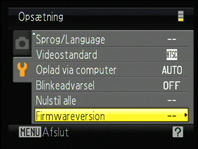 Vælg Firmwareversion i opsætningsmenuen. Vælg Firmwareversion i opsætningsmenuen. |
|||||||
| 5 | 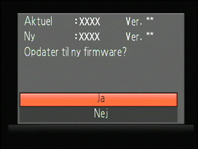 En firmware opdateringsdialog vises. En firmwareopdateringsdialog vises. Vælg Ja for at starte opdateringen. En firmware opdateringsdialog vises. En firmwareopdateringsdialog vises. Vælg Ja for at starte opdateringen. |
|||||||
 Meddelelsen som vises til højre vises under opdateringen. Meddelelsen som vises til højre vises under opdateringen. |
||||||||
 Meddelelsen som vises til højre vises når opdateringen er færdig. Meddelelsen som vises til højre vises når opdateringen er færdig. |
||||||||
| 6 | Bekræft at opdateringen er blevet fuldført.
|
|||||||
| Kontakt en Nikon-servicerepræsentant, hvis opdateringen ikke lykkedes. | ||||||||
| 7 | Formater hukommelseskortet i kameraet. | |||||||
| Opdateringen af kameraets firmware er nu færdig. | ||||||||